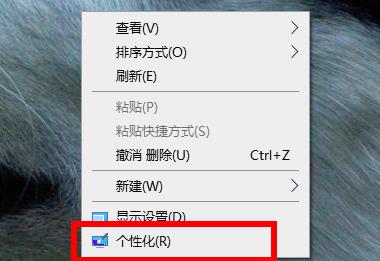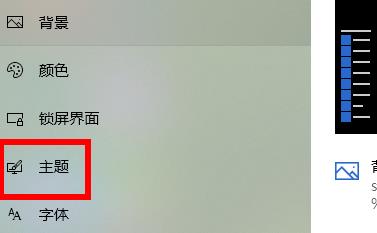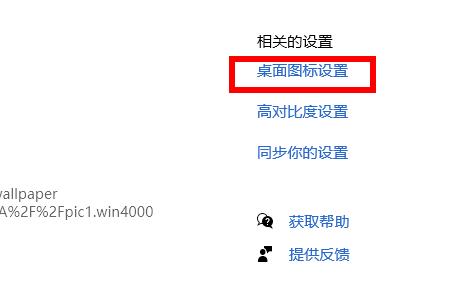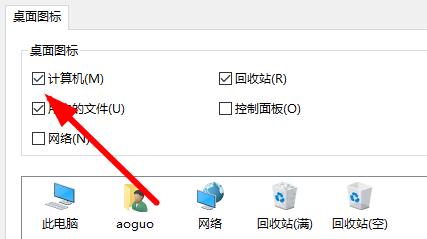Win11我的电脑桌面图标不见了怎么恢复?在我们日常电脑的使用中,可能会遇到各种各样的电脑问题,就例如近期有用户发现桌面上‘我的电脑’图标不见了,这是怎么回事呢?这其实很多是因为没有设置完所导致的,进入个性化操作一下就好了,下面来看看具体的恢复方法吧。
Win11我的电脑桌面图标不见了怎么恢复?
1、首先在桌面的空白地方右击,然后再点击个性化。
2、进入个性化功能后再点击左侧的主题。
3、点击主题右侧的“桌面图标设置”。
4、最后勾选桌面图标下面的“计算机”即可,可以在桌面看到名字为“此电脑”。
桌面的图标在这里勾选都可以使用。

 时间 2022-12-23 10:22:47
时间 2022-12-23 10:22:47 作者 admin
作者 admin 来源
来源